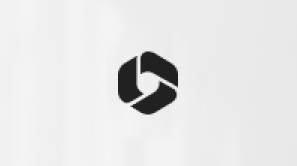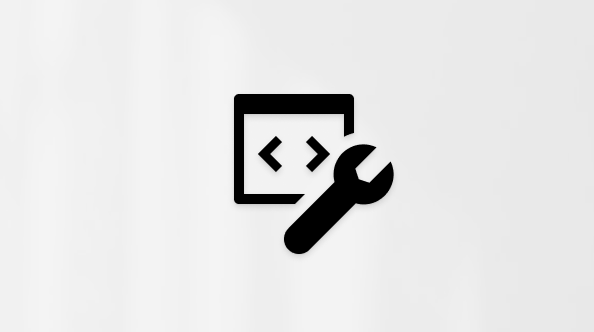Przykro nam z powodu problemów z aplikacją OneDrive dla Windows Phone dla urządzeń przenośnych. Rozwiążmy je jak najszybciej.
W przypadku wszelkich problemów dotyczących usługi OneDrive związanych z synchronizacją na urządzeniach przenośnych, udostępnianiem i przekazywaniem, upewnij się, że możesz połączyć się z Internetem. Niektóre aplikacje i funkcje mogą działać tylko w przypadku dostępności sieci Wi-Fi, w zależności od ustawień urządzenia lub planu taryfowego urządzenia przenośnego.
Jeśli automatyczne przekazywanie z aparatu nie działa lub tylko niektóre obrazy są przekazywane, wykonaj następujące czynności:
-
Sprawdź połączenie z siecią Wi-Fi.
-
Jeśli nie masz połączenia z siecią Wi-Fi, sprawdź na telefonie OneDrive, czy ustawienia przekazywania z aparatu w przypadku połączeń taryfowej nie są wyłączone.
-
Niektóre zdjęcia mogą zostać przekazane do podfolderów Year > Month w ramach folderu Z aparatu.
Jeśli przekazywanie z aparatu trwa zbyt długo, aby umożliwić konfigurowanie lub znajdowanie zdjęć (bez komunikatów o błędach), może to być spowodowane tym, że w folderze Z aparatu jest zbyt wiele zdjęć.
Uwaga: To opóźnienie może być dłuższe, jeśli do zdjęć są dołączone opcje rozpoznawania twarzy i dane lokalizacji. Przekazywanie może być też wolniejsze, jeśli w połączeniu z Internetem priorytetyzowane jest pobieranie względem przekazywania.
Aby rozwiązać ten problem, zmniejsz liczbę zdjęć w folderze Z aparatu, przenosząc kilka z nich do innego folderu.
Aby wymusić synchronizację, OneDrive aplikację mobilną na urządzeniu.
Sprawdź Ustawienia > baterii > >OneDrive > (opcje)baterii. Spowoduje to pokazanie opcji Zarządzaj automatycznie i Zarządzaj ręcznie. Wybierz pozycję Zarządzaj ręcznie, a następnie włącz opcję Uruchom w tle.
Ponadto OneDrive aplikacji używa usług lokalizacji do wznawiania pracy aplikacji w celu sprawdzenia, czy nowe zdjęcia mają być synchronizowane w tle. Ruch z urządzenia wybudza aplikację, a nie aplikacja nieustannie sprawdza nowe zdjęcia i korzysta z większej naładowania baterii.
Jeśli synchronizacja nie działa, oznacza to, OneDrive się nie uruchamia lub OneDrive ulega awarii, spróbuj zresetować programowy:
-
Gdy telefon jest włączony, naciśnij i przytrzymaj przyciski głośności + zasilania, aż telefon zacznie wibracje i zostanie ponownie uruchomiony.
Pamiętaj, że nie należy dotykać ekranu urządzenia w trakcie tego procesu (nie nawet wtedy, gdy jest wyświetlany monit "przesuń w dół do zasilania").
Jeśli to nie pomoże, możesz również spróbować zresetować ustawienia Twardy.
-
Wykonaj twardy reset telefonu.
Jeśli synchronizacja nie działa, OneDrive się lub OneDrive ulega awarii, spróbuj zresetować aplikację:
-
Otwórz aplikację i kliknij przycisk Menu

-
Kliknij Ustawienia

-
Kliknij pozycję Informacje OneDrive.
-
Kliknij pozycję Resetuj aplikację i potwierdź akcję.
Ewentualnie na liście aplikacji przejdź do Ustawienia >Aplikacje> Aplikacje & Funkcje> OneDrive> Opcje zaawansowane> Resetuj
Jeśli występują problemy z połączeniem z siecią Wi-Fi i nie możesz nawiązać połączenia z Internetem, możesz spróbować rozwiązać problemy z połączeniem Wi-Fiw Windows 10 Mobile.
Jeśli to nie pomoże, możesz również spróbować zresetować ustawienia Twardy.
-
Wykonaj twardy reset telefonu.
Plik może być otwarty w innej aplikacji. Zapisz wprowadzone zmiany, zamknij aplikację, a następnie ponownie spróbuj przekazać plik.
Nazwa pliku (łącznie ze ścieżką) jest zbyt długa. Nazwa pliku i ścieżka muszą zawierać mniej niż 442 znaki. Skróć nazwę pliku lub nazwy podfolderów w usłudze OneDrive lub wybierz podfolder znajdujący się bliżej folderu najwyższego poziomu, a następnie ponownie spróbuj przekazać plik.
Przed podjęciem próby przekazania pliku mógł on zostać przeniesiony lub usunięty albo mogła zmienić się jego nazwa. Znajdź plik, a następnie ponownie spróbuj go przekazać.
Porada: Ten komunikat może się pojawić, jeśli po automatycznym przekazaniu plik przeniesiono na komputerze.
Plik nie zostanie przekazany, jeśli będzie brakować wolnego miejsca w usłudze OneDrive. Aby sprawdzić, ile miejsca pozostało, lub aby uzyskać więcej miejsca, naciśnij pozycję Menu 
Zmień nazwę przekazywanego pliku.
Nazwa pliku zawiera niedozwolone znaki. Zmień nazwę tak, aby nie rozpoczynała się i nie kończyła znakiem spacji, nie kończyła się kropką i nie zawierała żadnego z następujących znaków / \ < > : * " ? |
Te nazwy są niedozwolone dla plików lub folderów: AUX, PRN, NUL, CON, COM0, COM1, COM2, COM3, COM4, COM5, COM6, COM7, COM8, COM9, LPT0, LPT1, LPT2, LPT3, LPT4, LPT5, LPT6, LPT7, LPT8, LPT9
Więcej informacji
Potrzebujesz dodatkowej pomocy?
|
|
Kontakt z pomocą techniczną Aby uzyskać pomoc dotyczącą konta Microsoft i subskrypcji, odwiedź witrynę Pomoc dotycząca kont i rozliczeń. Aby uzyskać pomoc techniczną, przejdź do strony Kontakt z pomocą techniczną Microsoft, wprowadź problem i wybierz pozycję Uzyskaj pomoc. Jeśli nadal potrzebujesz pomocy, wybierz pozycję Skontaktuj się z pomocą techniczną, aby przejść do najlepszej opcji pomocy technicznej. |
|
|
|
Administratorzy Administratorzy powinni również przeglądać stronę Pomoc dla administratorów usługi OneDrive, Społeczność techniczna usługi OneDrive lub skontaktować się z pomocą techniczną platformy Microsoft 365 dla firm. |